データ使用量の監視
何年にもわたって、多くの人々にとって、自宅のインターネットデータ使用量を監視する必要性はなくなりました。他の人にとっては、彼らのインターネットデータプランは、潜在的に高額な超過料金を回避するために、特定のデータ上限を下回ることを要求しています。この良い例は携帯電話です。人々が携帯電話用に購入するデータプランには、「無制限」とラベル付けされている場合でも、通常はデータ上限額があります。
コンピューターを使用してインターネットに接続するときに、データ使用量を追跡する必要がある場合があります。幸い、Windows 10には、組み込みのコンピューターのデータ使用量を表示する方法があります。データ使用量の確認を開始するには、Windowsキーを押して(引用符なしで)「データ使用量の概要」と入力し、Enterキーを押すだけです。これにより、[設定]ウィンドウの[データ使用量]タブが開きます。 (図1を参照)
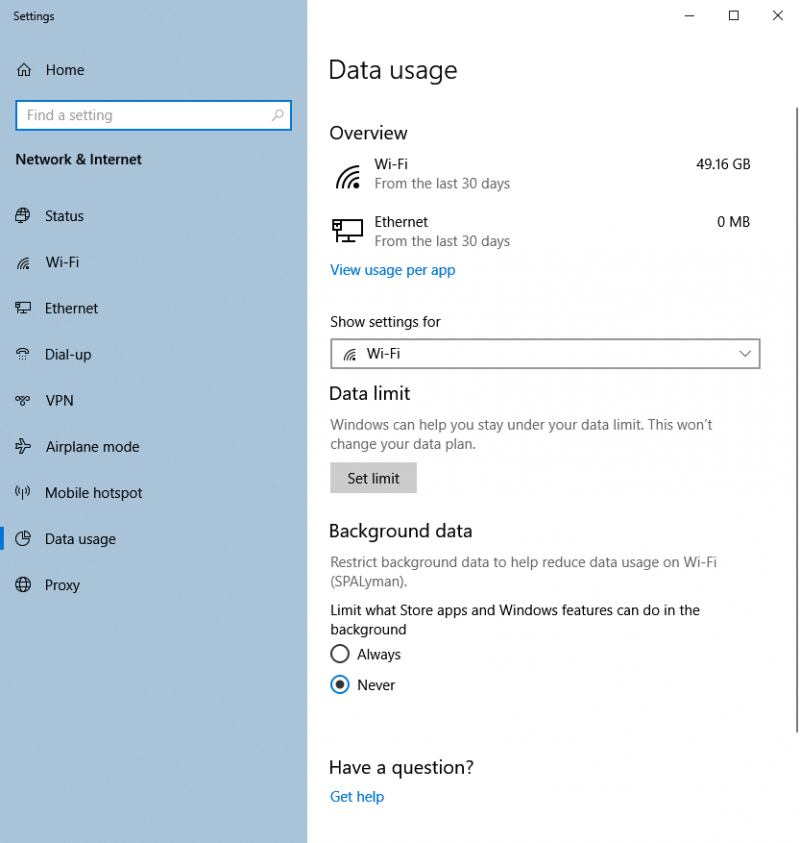
図1. [設定]ウィンドウの[データ使用量]タブ。
[設定]ウィンドウの[データ使用量]タブで、コンピューターのワイヤレスネットワークとイーサネット接続をすばやく確認できます。各接続の右側には、使用されたデータの量が表示されます。私の場合、コンピューターはワイヤレス接続を介して接続し、過去30日間で合計49.16 GB(ギガバイト)を使用したことがわかります。イーサネット経由で接続していないため、データが送信されていないことを示しています。
概要を見て、量が多いことが心配な場合は、[アプリごとの使用量の表示]リンクをクリックするか、リストされている接続の1つを直接クリックして、もう少し詳しく調べることができます。これにより、[使用状況の詳細]ウィンドウが表示されます。 (図2を参照)
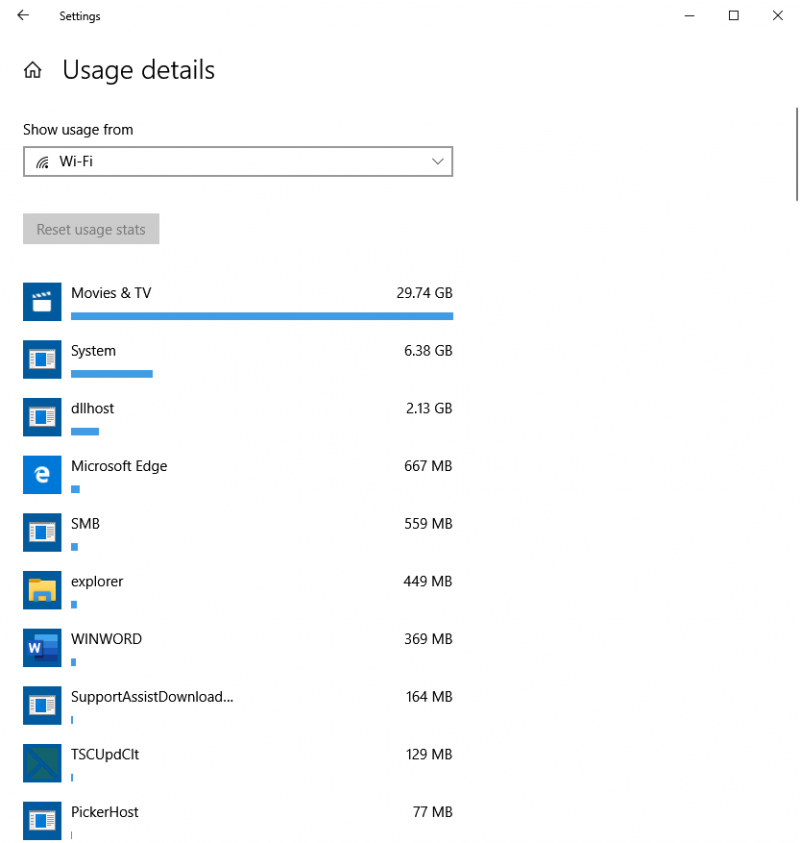
図2. [使用状況の詳細]ウィンドウ。
コンピューターを再び参照として使用すると、予想どおり、データ使用量の大部分が映画とテレビからのものであり、合計49.16GBのうち29.74GBが使用されていることがわかります。 [使用状況の詳細]ウィンドウをスクロールすると、データ使用量がアプリとコンピューター上のアクティビティの間でどのように分割されているかを確認できます。
コンピューターのデータ使用量を簡単に監視する機能により、データがどのように使用されているかを確実に把握し、必要に応じて調整することができます。
このヒント(13650)はWindows10に適用されます。